如何设置win10邮箱pop3?win10邮箱pop3的设置方法
win10系统的邮箱使用非常方便,得到了很多用户的支持,但也存在很多问题。例如,如何在win10中设置邮箱POP3?在这方面,编辑器将为您提供有关在win10中设置邮箱POP3的教程。让我们看看。
win10如何设置邮箱pop3:
1、打开进入邮箱
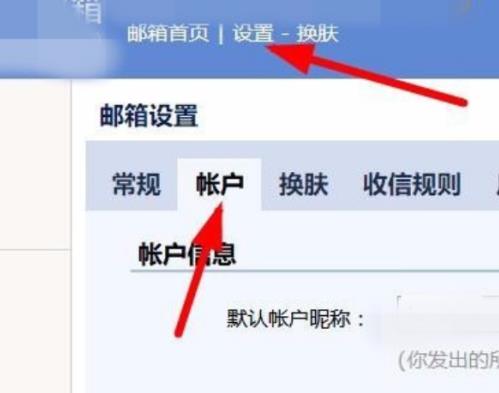
2、找到pop3服务
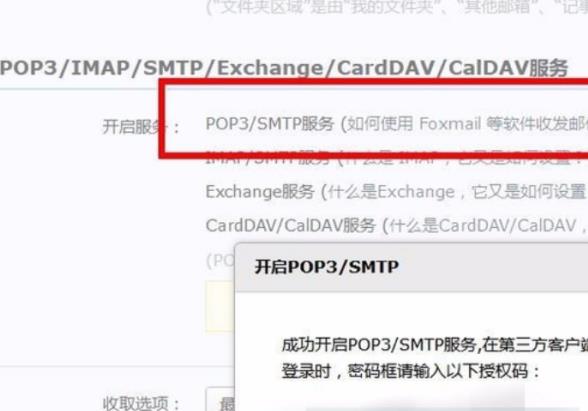
3、点击pop3服务后的已开启

4、进入outlook,选择信息,点击“添加账户”

5、在上方输入邮箱地址点击“连接”
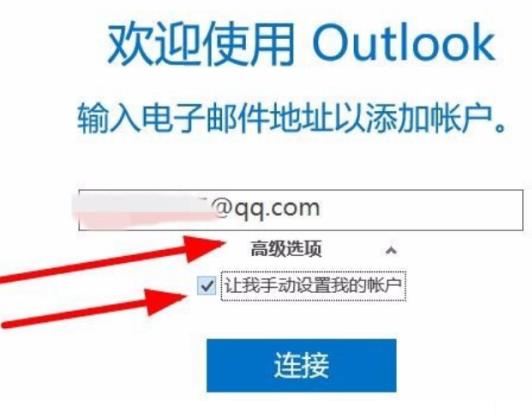
6、选择账户类型,选择pop
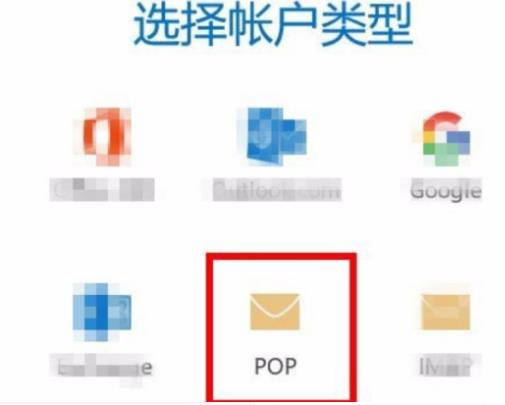
7、按要求设置服务器和加密方法
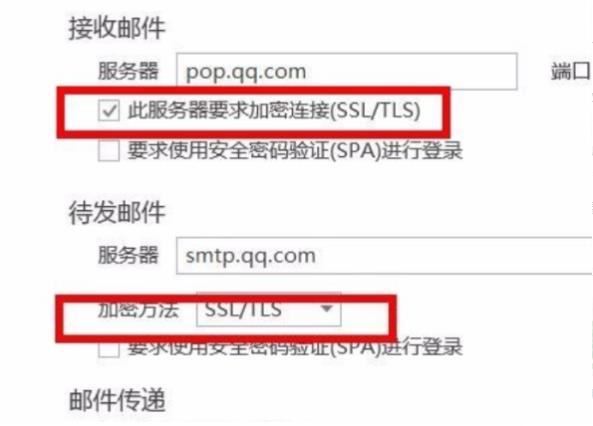
8、输入密码后点击“连接”
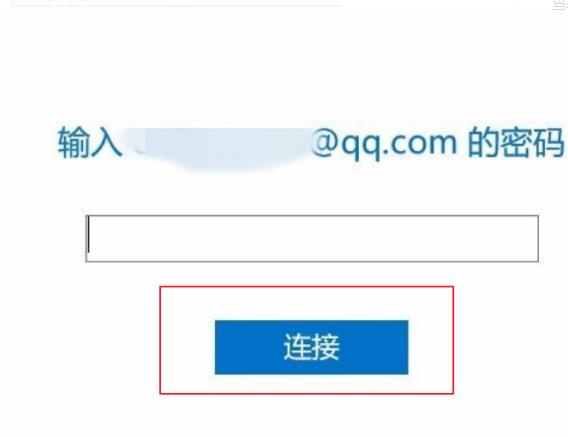
9、点击“确定”即可

相关文章
- win10平板模式键盘怎么设置在桌面上详细教程
- Win10系统在切换用户时出现闪屏怎么办?Win10系统切换用户时闪屏修复方法
- win10网络图标无法启用怎么办?
- win10麦克风加强拉不动怎么办?win10麦克风加强拉不动解决教程
- win10商店在哪里?win10商店打开的三个方法?
- win10c盘清理干净教程
- win10火炬之光2存档在哪?win10火炬之光2存档查找方法
- 如何开启win10系统的账号同步?win10系统账号同步的开启方法
- win10自带键盘失灵了怎么办
- win10系统Microsoft管理控制台停止工作怎么修复?
- win10怎么删除搜索框?win10隐藏搜索框与Cortana详细教程?
- Win10电脑关闭自动更新有影响吗?Win10电脑关闭自动更新好不好
- win10开始菜单常用软件怎么设置?win10开始菜单常用软件设置教程
- win10最新版本1909怎么开高性能模式?
- win10开机启动文件夹在哪里?查看win10开机启动文件夹路径的方法?
- win10系统如何自动播放图片?win10系统自动播放图片教程
